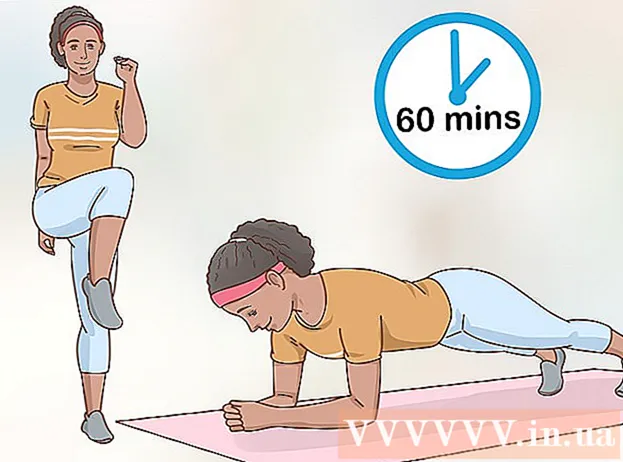Автор:
Peter Berry
Жасалған Күн:
16 Шілде 2021
Жаңарту Күні:
1 Шілде 2024

Мазмұны
Бұл wikiHow сізге байланыс ақпаратын басқа құрылғыдан iPhone-ға қалай тасымалдауға болатындығын үйретеді.
Қадамдар
3-тен 1-ші әдіс: iCloud арқылы iPhone немесе iPad-тан тасымалдау
Тасымалдау үшін контактілері бар құрылғыға (орнатыңыз). Қолданба тісті берілістермен сұр түсті, әдетте негізгі экранда болады.
- Барлық құрылғылар Wi-Fi-ға қосылуы керек. Қосылу үшін опцияны басыңыз WIFI Параметрлер мәзірінің жоғарғы жағында түймесін сырғытыңыз WIFI «Қосулы» күйіне (жасыл) қойыңыз және «Желіні таңдаңыз ...» тақырыбының астындағы тізімнен желіні таңдаңыз.
- Қажет болса, пароль енгізіңіз.

. Қолданба тісті берілістермен сұр түсті, әдетте негізгі экранда болады.
. Қолданба тісті берілістермен сұр түсті, әдетте негізгі экранда болады.
- Google құрылғысын пайдаланып Android құрылғысынан синхрондау үшін Android құрылғысында Параметрлерді (⚙️) ашып, төмен жылжып, түртіңіз. Шоттар (Тіркелгі) «Жеке» бөлімінен таңдаңыз Google және «Контактілер» батырмасын «Қосу» күйіне (жасыл / көк) сырғытыңыз. Егер бұл опция пайда болса, оларды синхрондау үшін «Контактілер» жанындағы 🔄 батырмасын басыңыз.

Төмен жылжып, түртіңіз Байланыстар. Бұл опция Calendar мен Notes сияқты басқа Apple қосымшаларымен бірдей санатта.
Басыңыз Шоттар. Бұл мәзірдің жоғарғы жағы.

Басыңыз Аккаунт қосу (Қосымша есептік жазба). Опция «ШОТТАР» бөлімінің соңында орналасқан.
Опцияны басыңыз Google тізімнің ортасында.
Белгіленген өріске өзіңіздің Gmail мекен-жайыңызды енгізіңіз.
Түймені басыңыз КЕЛЕСІ (Келесі) экранда жасыл.
Парольді белгіленген өріске енгізіңіз.
Түймені басыңыз КЕЛЕСІ экранда жасыл түс.
- Егер сіз Gmail үшін екі сатылы растауды қосқан болсаңыз, мәтін немесе Authenticator арқылы алынған растау кодын енгізіңіз.
«Контактілер» батырмасын «Қосу» күйіне жылжытыңыз. Коммутатор жасылға айналады.
- IPhone-да синхрондағыңыз келетін Gmail деректерін iPhone-да көргіңіз келетін деректердің қосқышын «Қосу» күйіне (жасыл) жылжыту арқылы таңдаңыз.
Түймені басыңыз Сақтау (Сақтау) экранның жоғарғы оң жақ бұрышында. Осылайша сіздің Google және Gmail контактілеріңіз iPhone-дағы Contacts қолданбасына жаңартылады. жарнама
Кеңес
- Егер сіздің iPhone құрылғыңыз бірінші рет орнатылса, сіз iCloud немесе iTunes сақтық көшірмесінен деректерді, соның ішінде контактілерді (егер сіз ескі телефонмен синхрондалған болсаңыз), сондай-ақ синхрондалған деректерді импорттауды таңдай аласыз. басқа синхрондау фотосуреттер, күнтізбе, электрондық пошта және т.б.
Ескерту
- Ескі құрылғыдағы кез келген деректерді жоймас бұрын, контактілердің сақтық көшірмесі жасалғанына немесе жаңа iPhone-ға жаңартылғанына көз жеткізуіңіз керек. Сіз оны жойғаннан кейін, контактілерді қалпына келтіру мүмкін болмайды.